"Jeg har en film i MKV-format, og jeg vil gerne se den på min smartphone, men der var sorte bjælker på skærmen, er der nogen måde at fjerne de sorte bjælker, så den passer ordentligt til min skærm?" Videoredigering er en stor færdighed at få fat i, selvom de af jer, der ikke vil forfølge en videoredigeringskarriere. Men problemet, som de fleste computerbrugere støder på, er, at de ikke kan finde den rigtige måde at behandle deres videoer på. Som et resultat spilder det ikke kun din tid, men ødelægger også din video.
I dette indlæg koncentrerer vi os om at beskære videoer, hvilket er en uundværlig foranstaltning, når du poster videoer på sociale medier eller ser videoer på bærbare enheder. I henhold til vores laboratorietests og hundredvis af brugeres rapport har vi identificeret de bedste videobeskæringseditorer til beskæring af videoer på pc, Mac, online, Android eller iPhone.
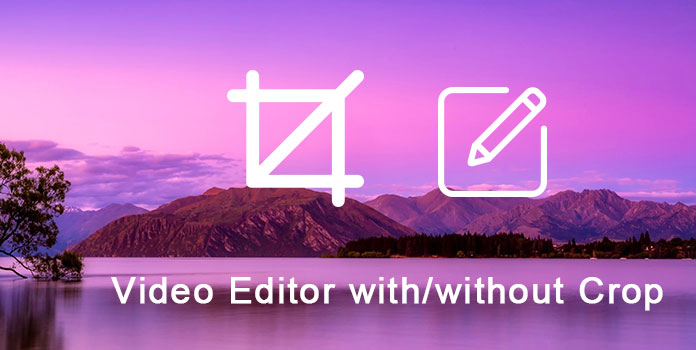
Nøglefunktioner:
Trin 1: Importer videoen til afgrøde
Få AnyMP4 Video Editor installeret på din computer og lancere den fra dit skrivebord. Træk og slip den video, der skal beskæres i mediebiblioteket. Vælg det og tryk på Rediger-menuen for at gå til videoredigeringsvinduet.
Sikker download
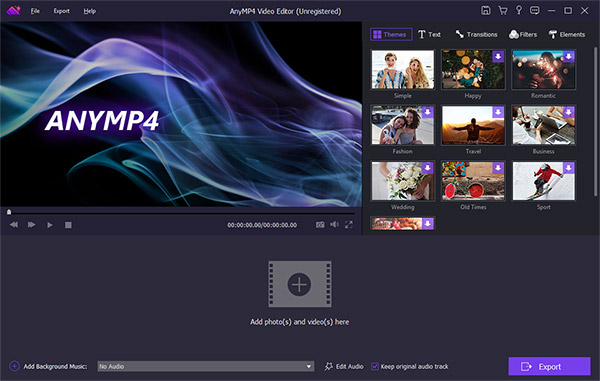
Trin 2: Beskær videoen som du ønsker
Vælg den Crop værktøj på højre værktøjskasse, og flyt derefter kontrolpunkterne for at vedlægge alle de dele, du vil beholde. Hvis du er tilfreds med outputfilen i Preview-vinduet, skal du klikke på OK at bekræfte det.

Trin 3: Udfør den beskårne video
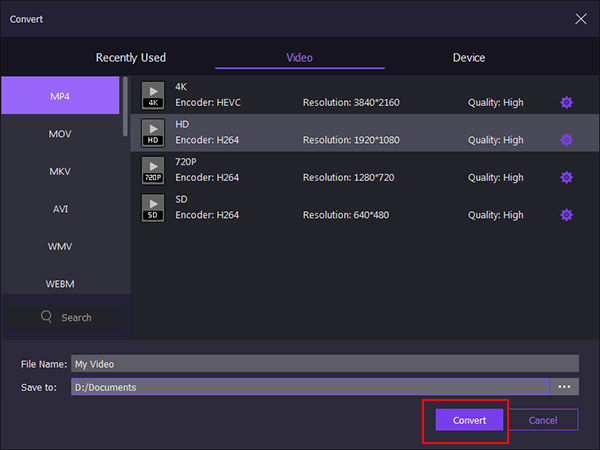
Endelig skal du klikke på eksport knappen, og vælg derefter det korrekte format eller målenhed, slip filnavnet og destinationsmappen for at gemme outputfilen. Når du klikker på knappen Konverter knappen, vil den beskårne video blive gemt på din computer.
Nøglefunktioner:
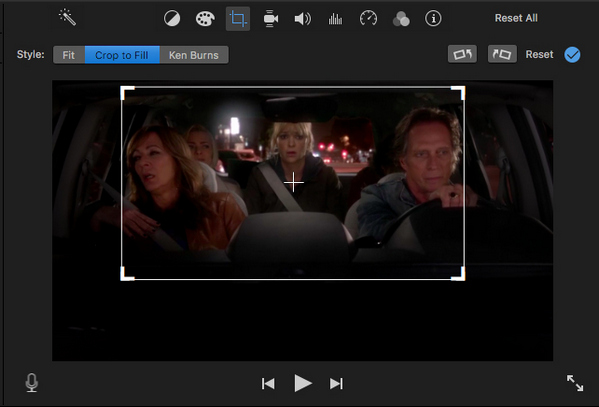 Sådan beskæres videoer ved hjælp af iMovie
Sådan beskæres videoer ved hjælp af iMovie
Trin 1: Opret et nyt projekt i din iMovie og importer den video, du vil beskære.
Trin 2: Vælg videoklip og klik på Beskæring knap. Du kan finde den over forhåndsvisningsvinduet. Vælg derefter Beskær at udfylde og juster grænsen. Tilpas bruges til at beskære videoen samtidig med at det oprindelige billedforhold og Ken Burns vil anvende ken burns effekt.
Trin 3: Tryk på Indløs knappen, når du får den ønskede effekt.
Nøglefunktioner:
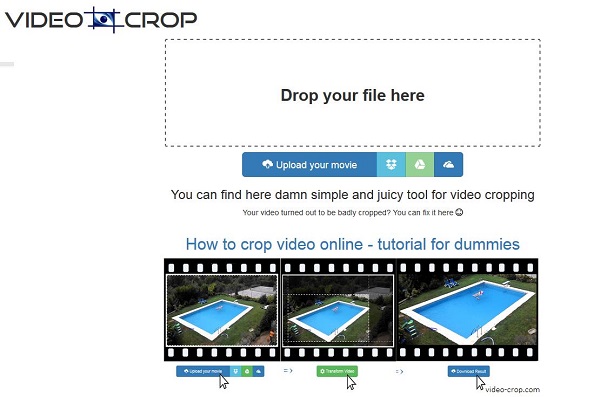 Sådan beskæres en video online
Sådan beskæres en video online
Trin 1: Få adgang til https://video-crop.com/ i din webbrowser og træk og slip videoen til den stiplede boks.
Trin 2: Efter uploadet vil du blive præsenteret kontrolgrænsen. Ændr det for at vedlægge alle områder, du vil beholde.
Trin 3: Klik på Transform video knappen og når den er færdig ramte Download resultat knappen for at få det, du vil have.
Nøglefunktioner:
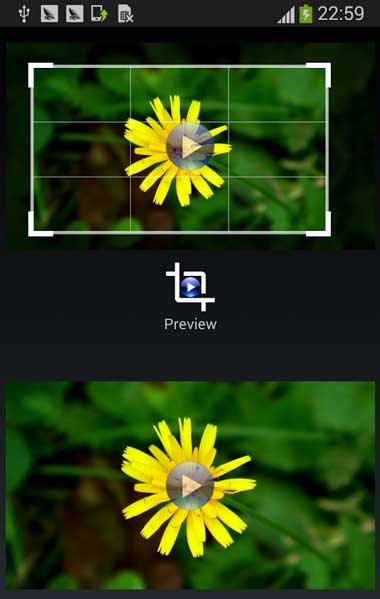 Sådan beskæres en video på Android-telefon
Sådan beskæres en video på Android-telefon
Trin 1: Kør den gratis video cropper app og vælg videoen til afgrøde.
Trin 2: Juster størrelsen, indtil du får det ønskede videoområde.
Trin 3: Beskær video og beslutter at gemme det til dit fotogalleri eller dele det.
Nøglefunktioner:
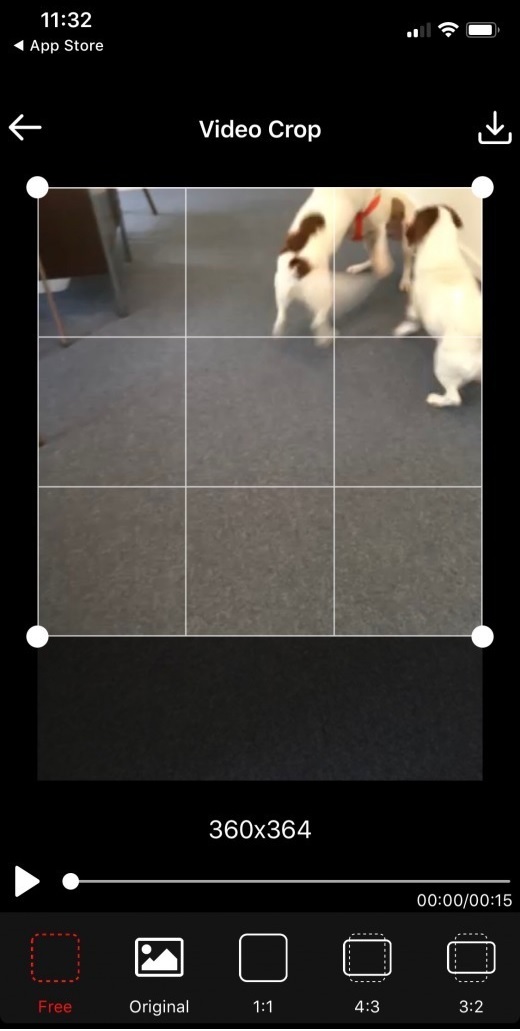 Sådan beskæres en video på iPhone
Sådan beskæres en video på iPhone
Trin 1: Kør videoafgrøder fra din startskærm, vælg det videoklip, du vil ændre størrelsen på, og tryk på kontrollere ikon for at gå til redigeringsfunktionen.
Trin 2: Tryk på og flyt de kanter, hvor du vil vide, at blive beskåret.
Trin 3: Til sidst skal du trykke på eksport ikon øverst til højre og vælg destinationen.
Nogle gange kan du have brug for et node-videoredigeringsprogram, især ved at indsende videoer på Instagram. Videoredigeren uden beskæring har evnen til at sløre baggrunden.
Nøglefunktioner:
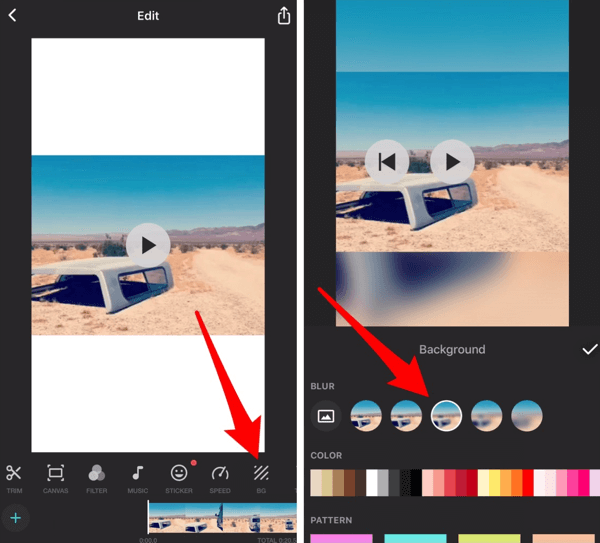 Sådan bruger du ingen afgrøde video editor på Android
Sådan bruger du ingen afgrøde video editor på Android
Trin 1: Åbn Inshot video editor, vælg Video og indlæs videoklippet for at redigere.
Trin 2: Tryk på Crop ikon på bundbåndet og vælg det aspektforhold, Instagram understøtter.
Trin 3: Tryk så på Sløret baggrund ikon og vælg den ønskede styrke. Udfør derefter videoen til dit Galleri eller del til Instagram.
Nøglefunktioner:
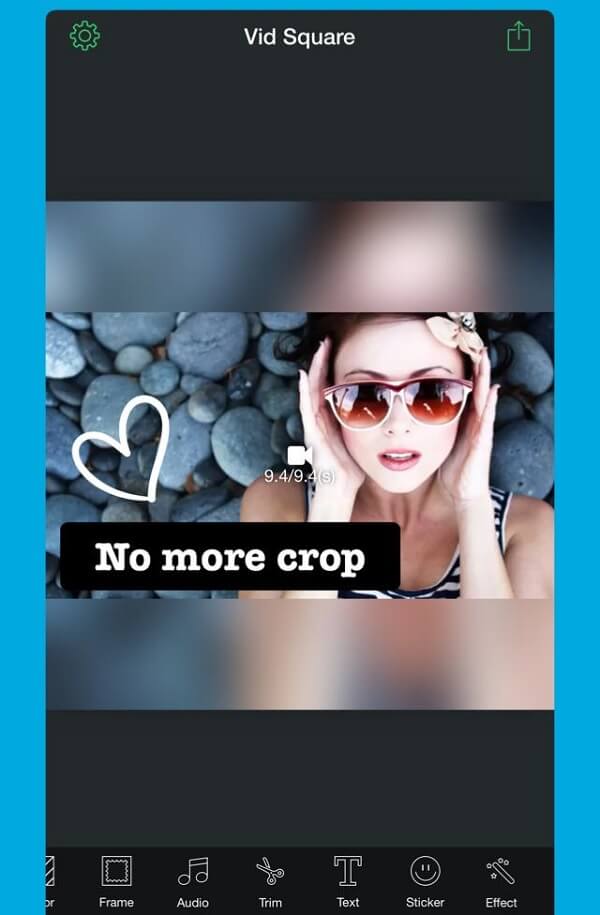
Sådan ændres størrelsen på video uden beskæring på iPhone
Trin 1: Åbn videoen, der skal redigeres i din Vid Square-app.
Trin 2: Tryk på Layout og nulstil billedformatet for din video.
Trin 3: Gå derefter til baggrundsskærmen og vælg Blur.
Nøglefunktioner:
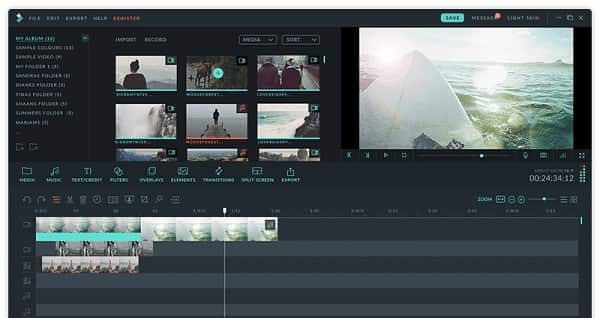 Sådan deles videoer i fuld størrelse til Instagram uden beskæring
Sådan deles videoer i fuld størrelse til Instagram uden beskæring
Trin 1: Kør det ingen afgrøde video editor på din pc og importer videoen til mediebiblioteket.
Trin 2: Rediger videoen som du ønsker, ligesom afskåret uønskede rammer eller dekorér det med tekster, videoeffekter og meget mere.
Trin 3: Når video redigering er færdig, skal du klikke på eksport knap. Gå til Formater fanen, slip videonavnet og vælg et korrekt videoformat fra dannet menu. Skift værdien af opløsning i henhold til Instagrams krav.
Trin 4: Klik på Opret knappen for at eksportere videoen til din computer og derefter dele den med Instagram.
Konklusion
Baseret på introduktionerne ovenfor kan du forstå, hvordan du beskærer en video på Windows, Mac, online, Android eller iPhone. De bedste videoafgrøde redaktører kan opfylde dine krav og producere så høj kvalitet som muligt. På den anden side delte vi også nogle måder at producere videoer til Instagram uden beskæring.